Hirdetés
-


10 éve nem változott ekkorát a Netflix tévés appja
it A Netflix útnak indította a megújult tévés appját, amely az első nagy felújítást jelenti az utóbbi 10 évben.
-

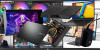
A kánikula elviseléséhez hardverek is kellhetnek a napernyő mellé
ph Tajpeji kiruccanásunk hetén többek között notebookok, monitorok, NAS, szimulátor-kiegészítő és kompakt hűtő igyekszik árnyékot találni.
-


SGF24 - Remekül fest a Phantom Blade Zero
gp A Summer Game Fest utolsó játéka nem más volt mint a PC-re és PS5-re készülő játék, amelyhez még mindig nem kaptunk megjelenési dátumot.
Aktív témák
-

*Ropi*
félisten
• Milyen számítógépet rakjak össze Lightroomhoz és Photoshophoz?
Ezt a témát ma már a lányok is kenik-vágják, így kb. felesleges írnom bármit is.
 A Lightroomot alapvetően nagy mennyiségű kép gyors feldolgozására találták ki, így az ajánlott konfigurációk is ehhez valók (bár konkrét konfigot nincs értelme ajánlanom, mert mire leírom máris elavult: ezek csak az alapelvek). Ha nem munkaeszközként használod a programot (kevés képpel dolgozol), akkor nem szükséges hozzá "erőmű": elég a 8 GB RAM, egy ár / érték arányban jó MLC SSD. v8.2-ig a CPU-ba épített videokártya is megfelel, viszont v8.2-től, ami mesterséges intelligenciát és gépi tanulást használ, a hatékony (nem lassító) működéshez már minimum GTX 1070 ajánlott (a GTX 1660 Super jobb vétel, mert egyrészt kevesebbet eszik, másrészt B-frame-t is tud tömöríteni, ami NVENC videotömörítésnél azonos minőség mellett kisebb fájlméretet jelent vagy azonos fájlméretnél jobb minőséget).
A Lightroomot alapvetően nagy mennyiségű kép gyors feldolgozására találták ki, így az ajánlott konfigurációk is ehhez valók (bár konkrét konfigot nincs értelme ajánlanom, mert mire leírom máris elavult: ezek csak az alapelvek). Ha nem munkaeszközként használod a programot (kevés képpel dolgozol), akkor nem szükséges hozzá "erőmű": elég a 8 GB RAM, egy ár / érték arányban jó MLC SSD. v8.2-ig a CPU-ba épített videokártya is megfelel, viszont v8.2-től, ami mesterséges intelligenciát és gépi tanulást használ, a hatékony (nem lassító) működéshez már minimum GTX 1070 ajánlott (a GTX 1660 Super jobb vétel, mert egyrészt kevesebbet eszik, másrészt B-frame-t is tud tömöríteni, ami NVENC videotömörítésnél azonos minőség mellett kisebb fájlméretet jelent vagy azonos fájlméretnél jobb minőséget). 
Sajnos 2020 január 14-e óta megszűnt a Windows 7 támogatása, így kénytelenek vagyunk Windows 10-et használni. Amennyiben munkaeszközként használnád a gépet, akkor egy megszívlelendő jó tanács: készülj fel mindenre is, mert a Win 10 tud meglepetéseket okozni! Meg ugye egyébként sincs Win 10 hiba nélkül: a sokaknál még fent lévő 1903-ban most éppen a színprofilok betöltése nem működik többeknél hideg indítással, csak újraindítás után (tiszta telepítéssel sem). Elvileg van rá patch, de persze többeknél nem működik mint igen. Érdemes megpróbálni kikapcsolni a Fast Startup-ot: volt, akinél ez hozta helyre. A 1909-ben szerencsére javítva lett ez a probléma, bár nekem ott is volt, hogy percekkel később töltötte be, ha csak kézzel rá nem nyomtam a loaderre. AMD rendszereken a legfrissebb, 2004-es főverzió sem az igazi még, amint látszik.
Ha a before/after képe üres a Develop menüben, az színprofil vagy VGA driver hiba.
Ha a akadozik a Lightroom, akkor a topikban válaszold meg ezeket a kérdéseket:
• Milyen oprendszer van a gépen?
• Milyen videokártya van a gépben?
• HDD-t vagy SSD-t használsz? HDD esetén töredezettség mentesítetted?
• LR cache törlés megvolt?
• Mekkora a LR cache mérete? Amennyiben túl kicsi, a LR esélyesen belassul, amikor a filmcsík lapozgatása közben generálja le a gyorsnézeteket - képmennyiségtől és fájlméretektől függ az optimális cache méret: 50-100 GB-al általában nem szokott probléma lenni, de ez sem megoldás mindenre.
• A LR katalógus hány képet tartalmaz?
• Normál katalógussal dolgozol, vagy a "fast preview" is be van kapcsolva?
• A katalógus gyorsnézeti képeinek méretét állítsd "auto"-ra!
• A meghajtókon kapcsold ki a "fájltulajdonságok mellett a tartalomindexelés engedélyezése a meghajtón lévő fájlokhoz"-t (jobb klikk a saját gépben a meghajtó ikonján, tulajdonságok...).• Mindenekelőtt érdemes előre gondolkozni, hogy a későbbiekben tervezünk-e fényképezőgép váz váltást: a raw állományok méretének növekedésével arányosan több a számítógépek által rájuk fordított feldolgozási idő. Amikor pl. a 16 MP-es vázról egy ugrással 36 vagy 48 MP-re váltunk ne lepődjünk meg, ha az addig kolibriként szárnyaló gépünk hirtelen izzadni kezd és egy nyugdíjas öregúr sebességével csoszog tovább.
 Egyébként amint megfigyeltem, a Nikon nef-ek kicsomagolása 2-3x időigényesebb, mint egy Canon cr2-é (a raw fájlok a gyártójuk által egyedi tömörítési algoritmust használnak). Ha tehát egy alsó vagy középkategóriás számítógépet veszünk, akkor érdemes számolnunk vele, hogy a következő gépváz vásárlásakor abból is vehetünk modernebbet. Egy csúcskategóriás, minőségi alkatrészekből összeválogatott asztali gép eltart 5-6 évig (de közben 2-3 évente így is vannak alkatrészek amiket cserélni kell bennük az adatbiztonság miatt, pl. az SSD-ket és a RAID tömb HDD-it, meg a szünetmentes tápban az akkukat).
Egyébként amint megfigyeltem, a Nikon nef-ek kicsomagolása 2-3x időigényesebb, mint egy Canon cr2-é (a raw fájlok a gyártójuk által egyedi tömörítési algoritmust használnak). Ha tehát egy alsó vagy középkategóriás számítógépet veszünk, akkor érdemes számolnunk vele, hogy a következő gépváz vásárlásakor abból is vehetünk modernebbet. Egy csúcskategóriás, minőségi alkatrészekből összeválogatott asztali gép eltart 5-6 évig (de közben 2-3 évente így is vannak alkatrészek amiket cserélni kell bennük az adatbiztonság miatt, pl. az SSD-ket és a RAID tömb HDD-it, meg a szünetmentes tápban az akkukat).• Mac vs PC: amióta a Mac-ek is Intel alapon működnek, azóta eltűnt a stabilitási előnyük a PC-kkel szemben: nekik is többféle hardverre kell már drivert írniuk, ami miatt ugyanúgy instabil a vas. Ráadásul a legtöbb Mac laptop alkatrészekből van összelegózva, emiatt ugyanazok a szabályok vonatkoznak rájuk is, mint azokra. Az új Macbook-ok már annyira integráltak, hogy minden az alaplapjukra van forrasztva, így sem az SSD, sem a memória nem cserélhető bennük. Egyébként ár / érték arányban 2-3x jobb PC-t lehet összerakni egy Mac árából. Az Apple egyébként ebben a tekintetben eléggé lemaradt a világtól, mert a High Sierra, mint 2013 óta az összes OSX rosszul kezeli a modernebb, LUT alapú színprofilokat: ebből adódóan az esetek nagy százalékában nem kalibrálhatóak korrektül (az Apple viszont 2013 óta nagy ívben elengedi a füle mellett a problémát: ennyit arról, hogy a MAC-ek grafikai munkára vannak tervezve). Egyébként van még egy-két érdekesség a Mac-ek háza táján: pert is vesztettek miatta. Emellett a rajongók sokszor elsütik azt a viccet, hogy OSX-re nincsen vírus - megnyugtatlak Benneteket: van, és nem kell érte az *ablakon* átnézniük a szomszédba.
 Attól még, hogy nem észlelhető valami, simán dolgozhat a háttérben (főleg úgy, hogy a legtöbb MAC felhasználó meg van róla győződve, hogy belé nem csap a villám - egészen addig amíg meg nem történik): a legjobb adatlopó programok pont úgy működnek sikeresen, hogy nem fedik fel a jelenlétüket (a brute force módszerekkel dolgozó cryptominereknek pedig teljesen mindegy, azok ajtóstul rontanak a házba).
Attól még, hogy nem észlelhető valami, simán dolgozhat a háttérben (főleg úgy, hogy a legtöbb MAC felhasználó meg van róla győződve, hogy belé nem csap a villám - egészen addig amíg meg nem történik): a legjobb adatlopó programok pont úgy működnek sikeresen, hogy nem fedik fel a jelenlétüket (a brute force módszerekkel dolgozó cryptominereknek pedig teljesen mindegy, azok ajtóstul rontanak a házba).• Munkára csakis asztali gép ajánlott: egyrészt a laptop kijelzők 95%-a alkalmatlan fotószerkesztésre a csak 262.000 árnyalatot tudó, 6 Bites panelek miatt (ami még a legkisebb, internet szabvány sRGB színteret sem képes korrektül megjeleníteni - bár vannak drága kivételek és még drágább kivételek) - így egyrészt alapból kell egy jól kalibrálható külső monitor, amivel már eleve bukta a "csak felkapom és viszem magammal" mobilitás és a kis helyigény -, másrészt a laposokban lévő processzorok általában egy osztállyal lejjebbi, középkategóriás asztali CPU szintjét hozzák (pl. i7 ---> i5, az U jelölésűek pedig a leggyengébbek: ULV = Ultra Low Voltage, magyarán feszültségben kiherélt darabok, amik vissza vannak fogva a kisebb hőleadás érdekében - persze ebből is vannak a szabályokat erősítő, drága kivételek és még drágább kivételek
 ). Másrészt sokan azzal a logikával kezdenek hozzá, hogy a program kezelését elég lesz egy laptopon vagy valami gyengébb vason megtanulni, aztán ha már dől a lé (a munkákból), akkor vesznek komolyabbat. No, ez nagyon nem így van: éppen tanulni sokkal nehezebb egy rossz kijelzős, és / vagy gyenge ergonómiájú gépen! A profi grafikusok elvannak színkódok alapján is (tehát nem kell látniuk a konkrét árnyalatokat ahhoz, hogy tudják mi van ott), és rutinból meg tudják oldani a problémákat. Egy kezdő viszont sokkal nehezebben boldogul egy rossz kijelzőn, rossz perifériákkal - laptopnál pl. az egér használata elengedhetetlen, mert a (t)ouchpad teljességgel alkalmatlan bármire is. Mivel a PS hatékony használatához rendkívül fontosak a gyorsbillentyűk (hot key), annak mennyisége (macro), minősége és felépítése is nagyon lényeges. A laptopok billentyűzete viszont alkalmatlan a hatékony használatra, mind kialakításában, mind elrendezésében, mert a térnyerés miatt nincsen mindennek dedikált gombja, a numerikus billentyűzetet pedig végképp elfelejthetjük (Gondoljunk csak a 2-3 gombos kombinációkkal elérhető lehetőségekre, amik egy profi zongoristának is összekócolnák az ujjait!). Lightroomban, a Develop modulban való matatás közben a VGA folyamatosan dolgozik, mert minden egyes csúszkatologatásra újraszámolja az előnézeti képet (ezért befolyásolja globálisan ott is a sebességet): alul, a filmcsíkon jól látható. Egy középkategóriás VGA már baráti - mellesleg a PS is ezt használja az effektek egy részéhez (pl. blur - nekem egy GTX 1060 6 GB van a gépemben: azzal minden flottul megy). Monitoronként érdemes 2 GB vRAM-ot számításba venni: ezért van 6 GB-os VGA-m, mert 3 db 1920x1200 felbontású monitoron dolgozom. Már elég sok, kifejezetten grafikára kihegyezett munkaállomást javítottam vagy raktam össze fotós kollégák kérésére: ezek tapasztalatai alapján nem szoktam ajánlani az ATI/AMD kártyákat az Adobe termékeihez, mert ahány gépen fagyásos jellegű gond volt az Adobe programok hardvergyorsításával, az mind az ATI / AMD kártyák drivereire volt visszavezethető - nVidiára való váltás után semmi problémájuk nem volt - az ATI/ AMD-nek ideje lenne megtanulnia normális drivert írni. CPU-ból minél izmosabb annál jobb: nálam az i7-nek mind a 8 szálát kihajtja a LR export közben (ha véletlenül nem használná ki a CPU-t teljesen, akkor van egy plusz trükk: az exportálandó anyagot ketté kell szedni és a két fél anyagrészt párhuzamosan exportálni - ekkor biztosan a legjobb hatásfokkal használja a processzort). CPU-ban azért akadnak meglepetések: 8700k vs 2600k - nem mindig jobb (annyival) az újabb.
). Másrészt sokan azzal a logikával kezdenek hozzá, hogy a program kezelését elég lesz egy laptopon vagy valami gyengébb vason megtanulni, aztán ha már dől a lé (a munkákból), akkor vesznek komolyabbat. No, ez nagyon nem így van: éppen tanulni sokkal nehezebb egy rossz kijelzős, és / vagy gyenge ergonómiájú gépen! A profi grafikusok elvannak színkódok alapján is (tehát nem kell látniuk a konkrét árnyalatokat ahhoz, hogy tudják mi van ott), és rutinból meg tudják oldani a problémákat. Egy kezdő viszont sokkal nehezebben boldogul egy rossz kijelzőn, rossz perifériákkal - laptopnál pl. az egér használata elengedhetetlen, mert a (t)ouchpad teljességgel alkalmatlan bármire is. Mivel a PS hatékony használatához rendkívül fontosak a gyorsbillentyűk (hot key), annak mennyisége (macro), minősége és felépítése is nagyon lényeges. A laptopok billentyűzete viszont alkalmatlan a hatékony használatra, mind kialakításában, mind elrendezésében, mert a térnyerés miatt nincsen mindennek dedikált gombja, a numerikus billentyűzetet pedig végképp elfelejthetjük (Gondoljunk csak a 2-3 gombos kombinációkkal elérhető lehetőségekre, amik egy profi zongoristának is összekócolnák az ujjait!). Lightroomban, a Develop modulban való matatás közben a VGA folyamatosan dolgozik, mert minden egyes csúszkatologatásra újraszámolja az előnézeti képet (ezért befolyásolja globálisan ott is a sebességet): alul, a filmcsíkon jól látható. Egy középkategóriás VGA már baráti - mellesleg a PS is ezt használja az effektek egy részéhez (pl. blur - nekem egy GTX 1060 6 GB van a gépemben: azzal minden flottul megy). Monitoronként érdemes 2 GB vRAM-ot számításba venni: ezért van 6 GB-os VGA-m, mert 3 db 1920x1200 felbontású monitoron dolgozom. Már elég sok, kifejezetten grafikára kihegyezett munkaállomást javítottam vagy raktam össze fotós kollégák kérésére: ezek tapasztalatai alapján nem szoktam ajánlani az ATI/AMD kártyákat az Adobe termékeihez, mert ahány gépen fagyásos jellegű gond volt az Adobe programok hardvergyorsításával, az mind az ATI / AMD kártyák drivereire volt visszavezethető - nVidiára való váltás után semmi problémájuk nem volt - az ATI/ AMD-nek ideje lenne megtanulnia normális drivert írni. CPU-ból minél izmosabb annál jobb: nálam az i7-nek mind a 8 szálát kihajtja a LR export közben (ha véletlenül nem használná ki a CPU-t teljesen, akkor van egy plusz trükk: az exportálandó anyagot ketté kell szedni és a két fél anyagrészt párhuzamosan exportálni - ekkor biztosan a legjobb hatásfokkal használja a processzort). CPU-ban azért akadnak meglepetések: 8700k vs 2600k - nem mindig jobb (annyival) az újabb.  A Ryzen-t pedig döntse el mindenki magának: 1, 2, 3 - szóval Adobe termékekhez csak akkor válaszd a Ryzent, ha a benchmarkok által nem mérhető mikrolagokat és ok nélküli lassulásokat szeretnél!
A Ryzen-t pedig döntse el mindenki magának: 1, 2, 3 - szóval Adobe termékekhez csak akkor válaszd a Ryzent, ha a benchmarkok által nem mérhető mikrolagokat és ok nélküli lassulásokat szeretnél!  Amennyiben nem Adobe termékekkel utómunkázol, akkor videovágásra a Ryzen jobb választás. A PS CC 2018 és a Lightroom Classic megjelenésével már korrektül skálázódnak a több magos processzorokon is, így a korábbi, magonkénti magasabb órajel előnye mellett már számít a magok mennyisége is.
Amennyiben nem Adobe termékekkel utómunkázol, akkor videovágásra a Ryzen jobb választás. A PS CC 2018 és a Lightroom Classic megjelenésével már korrektül skálázódnak a több magos processzorokon is, így a korábbi, magonkénti magasabb órajel előnye mellett már számít a magok mennyisége is.• Monitor, TV, (telefon) kijelző: Lehet akármilyen csiribiri, színes-szagos, gamer erőmű egy laptop vagy monitor, ha a kijelzője képszerkesztéshez nudli, mert tükröződős (glossy), és mellé még a legszűkebb, internet szabvány sRGB színteret sem képes korrektül megjeleníteni (az akkumulátoros működés, az alkatrészek zsúfoltsága és hőmérséklet ingadozásra való intenzívebb reagálása miatt alapból sokkal instabilabb, mint egy normál asztali monitor). Pl. én még nem találkoztam olyan laptoppal, aminek minimum plusz-mínusz 15-20 Cd/m2-t ne fluktuált volna a fényereje alapjáraton, erre még rájön az, ahogy melegszik / hűl az idő: ezzel együtt csúszik el a kalibrálásuk is - ezért a laposoknál ajánlott egy korrekt külső monitor használata. Viszont a laptopokban lévő IGP + GPU öszvér kombinációk általában a kikapcsolhatatlan IGP miatt limitáltak és nem engedik kihasználni a GPU teljes tudását (nincs 10 Bites színkezelés még külső monitorral sem, ugyanez vonatkozik az olyan asztali gépekre is, amikben a CPU-ba épített videokártyát is használhatja az alaplap szoftveres átkapcsolással (Virtu MVP, stb.), mert ilyenkor a dedikált VGA képét is azon keresztül küldi ki). Korábban már összefoglaltam a monitor kalibrálást, így most nem megyek bele mélyebben - a lényeg az, hogy a tapasztalatok alapján a desktop monitorok közül sem mind tudja korrektül megjeleníteni akárcsak az internet szabványos sRGB színteret is - és ennél csak nagyobb színterek vannak.
Csak az IPS és a LED? Ne felejts el tovább gondolkodni!

Megnyugtatlak: az, hogy IPS és L.E.D., nem elég (kb. olyan, mintha azt mondanám, hogy vegyél egy akármilyen piros autót), mert az IPS-eknek sok alfaja van, ami nem képes megjeleníteni / lefedni még a webszabvány sRGB színteret sem. Emellett az IPS-eknek csak egy tejfölös szürke massza van a feketéik helyén, így egy fényképész összességében sokkal többet nyer a VA panelek mélyebb feketéjével és nagyobb kontrasztdinamikájával, mint az IPS-ek minimálisan jobb színhűségével. Tegyük hozzá: fejlődött az IPS technológia is az elmúlt években, mert most már van annyira gyors, hogy játékra is használható, de a konzumer modellek feketéi még mindig nem az igaziak.
 Ugyanígy a L.E.D. világítás sem mindegy, hogy edge W.L.E.D. vagy backlit RGB. A minimum, hogy 6 Bit + 2 Bit [A]FRC-t tudjon a monitor (de még ez sem az igazi, mert az utolsó 2 Bitnyi árnyalatot csak "kitalálja" a monitor elektronikája az algoritmusától függően jobban vagy rosszabbul), tehát a laptopok 6 Bites (csak 262.000 árnyalatot tudó) paneljei szóba se jöhetnek. Ugyanígy az e-IPS és a Samsung PLS panelek (ez utóbbi az e-IPS megfelelője). Az már jó kezdet a 100% web szabványos színvisszaadáshoz, ha a monitorban lévő megjelenítő panel minimum (natívan) 8 Bites (16.2 Millió árnyalat, mert minimum ennyi kell a web szabvány jpg színhelyes megjelenítéséhez), esetleg tud mellé még FRC-t is (így lesz összesen 10 Bites, ami már 1.07 Milliárd árnyalatot jelent). Amire érdemes figyelni, hogy a gyártók (marketingesek) előszeretettel hangsúlyozzák a monitorok színterének a nagyságát, ami nem azonos a színtér valódi fedésével - és ez utóbbi számít igazán a tónusok megjelenítésének a szempontjából. Képzelj el két, kör alakú halmazt: az egyik a monitor valós színtere (az egyszerűség kedvéért legyen mondjuk 100% sRGB), alája pedig képzeld oda a valódi sRGB színteret. Ha a két halmaz tökéletesen fedi egymást, akkor beszélhetünk 100% színtér fedésről, tehát akkor tudja az sRGB színtér összes árnyalatát valóban megjeleníteni a monitor. Ha viszont a színterének a halmaza valamennyivel kisebb, vagy valamennyire le van csúszva az sRGB-ről, akkor már kevesebb, mint 100% a fedés. Tehát hiába van 100% sRGB-t tudó monitorod, ha mondjuk csak 82%-ot fed le belőle és ezáltal csak annyit tud megjeleníteni belőle. A monitoraim (a fent említett Dell 2709W-k) pl. 155% Adobe RGB-t tudnak, mégis csak 99%-os a fedésük arra a színtérre, tehát csak annyit képesek megjeleníteni belőle. De itt van róluk egy régebbi kalibrálási eredmény (azóta egy pontosabb műszerrel levittem a max. DeltaE-t 0.6 alá): egy korábbi bekezdés végén. Videó vágásához minimum REC/BT.709 színtér fedést kell tudjon a monitor (ez kb. sRGB csak módosított Gamma görbével), vagy komolyabb elvárások esetén BT2020-at, esetleg DCI-P3-at (ez utóbbi kettőt elég kevés monitor tudja még a grafikára ajánlottak közül is: csak a legújabbak). Néhány, általam videó-, és fotószerkesztésre jónak tartott (korrektül kalibrálható) monitor (sRGB, REC/BT.709): AOC Q3279VWFD8, Benq PD2700Q, PD3200U és PD3200Q (Az "ikrek" közül az elsőnek IPS létére olyan a képe mint egy AHVA panelesnek, az utóbbi valóban VA paneles!), LG 24UM58-P, Dell U2718Q, EIZO EV2750 (ez gyárilag támogatja a DICOM / GSDF felhasználást). sRGB+: Benq SW2700PT, Dell UP2716D, Dell UP3216Q, Benq EW3270U (VA paneles!), Eizo ColorEdge CG318-4K. Ha pedig megvetted a monitort, akkor a videó-, és fotószerkesztéshez való kalibrálásáról várjuk a kérdéseidet a monitorkalibrálós szaktopikban! Napjainkban a kerék újra feltalálása a kék fény szűrő: ezt bekapcsolva elszáll a kalibrálás - ez normális jelenség, mivel ugye a kék fény szűrő lényege (mint a nevéből is adódik) az, hogy csökkenti a kék színcsatorna erősségét, így melegebb árnyalatokba húzva a képet. Tehát vagy a színhelyes kalibrálás, vagy a kék fény szűrő (mármint amíg be van kapcsolva a kék fény szűrése, addig értelemszerűen ugrik a kalibrálás), mert egyik a másiknak nem barátja.
Ugyanígy a L.E.D. világítás sem mindegy, hogy edge W.L.E.D. vagy backlit RGB. A minimum, hogy 6 Bit + 2 Bit [A]FRC-t tudjon a monitor (de még ez sem az igazi, mert az utolsó 2 Bitnyi árnyalatot csak "kitalálja" a monitor elektronikája az algoritmusától függően jobban vagy rosszabbul), tehát a laptopok 6 Bites (csak 262.000 árnyalatot tudó) paneljei szóba se jöhetnek. Ugyanígy az e-IPS és a Samsung PLS panelek (ez utóbbi az e-IPS megfelelője). Az már jó kezdet a 100% web szabványos színvisszaadáshoz, ha a monitorban lévő megjelenítő panel minimum (natívan) 8 Bites (16.2 Millió árnyalat, mert minimum ennyi kell a web szabvány jpg színhelyes megjelenítéséhez), esetleg tud mellé még FRC-t is (így lesz összesen 10 Bites, ami már 1.07 Milliárd árnyalatot jelent). Amire érdemes figyelni, hogy a gyártók (marketingesek) előszeretettel hangsúlyozzák a monitorok színterének a nagyságát, ami nem azonos a színtér valódi fedésével - és ez utóbbi számít igazán a tónusok megjelenítésének a szempontjából. Képzelj el két, kör alakú halmazt: az egyik a monitor valós színtere (az egyszerűség kedvéért legyen mondjuk 100% sRGB), alája pedig képzeld oda a valódi sRGB színteret. Ha a két halmaz tökéletesen fedi egymást, akkor beszélhetünk 100% színtér fedésről, tehát akkor tudja az sRGB színtér összes árnyalatát valóban megjeleníteni a monitor. Ha viszont a színterének a halmaza valamennyivel kisebb, vagy valamennyire le van csúszva az sRGB-ről, akkor már kevesebb, mint 100% a fedés. Tehát hiába van 100% sRGB-t tudó monitorod, ha mondjuk csak 82%-ot fed le belőle és ezáltal csak annyit tud megjeleníteni belőle. A monitoraim (a fent említett Dell 2709W-k) pl. 155% Adobe RGB-t tudnak, mégis csak 99%-os a fedésük arra a színtérre, tehát csak annyit képesek megjeleníteni belőle. De itt van róluk egy régebbi kalibrálási eredmény (azóta egy pontosabb műszerrel levittem a max. DeltaE-t 0.6 alá): egy korábbi bekezdés végén. Videó vágásához minimum REC/BT.709 színtér fedést kell tudjon a monitor (ez kb. sRGB csak módosított Gamma görbével), vagy komolyabb elvárások esetén BT2020-at, esetleg DCI-P3-at (ez utóbbi kettőt elég kevés monitor tudja még a grafikára ajánlottak közül is: csak a legújabbak). Néhány, általam videó-, és fotószerkesztésre jónak tartott (korrektül kalibrálható) monitor (sRGB, REC/BT.709): AOC Q3279VWFD8, Benq PD2700Q, PD3200U és PD3200Q (Az "ikrek" közül az elsőnek IPS létére olyan a képe mint egy AHVA panelesnek, az utóbbi valóban VA paneles!), LG 24UM58-P, Dell U2718Q, EIZO EV2750 (ez gyárilag támogatja a DICOM / GSDF felhasználást). sRGB+: Benq SW2700PT, Dell UP2716D, Dell UP3216Q, Benq EW3270U (VA paneles!), Eizo ColorEdge CG318-4K. Ha pedig megvetted a monitort, akkor a videó-, és fotószerkesztéshez való kalibrálásáról várjuk a kérdéseidet a monitorkalibrálós szaktopikban! Napjainkban a kerék újra feltalálása a kék fény szűrő: ezt bekapcsolva elszáll a kalibrálás - ez normális jelenség, mivel ugye a kék fény szűrő lényege (mint a nevéből is adódik) az, hogy csökkenti a kék színcsatorna erősségét, így melegebb árnyalatokba húzva a képet. Tehát vagy a színhelyes kalibrálás, vagy a kék fény szűrő (mármint amíg be van kapcsolva a kék fény szűrése, addig értelemszerűen ugrik a kalibrálás), mert egyik a másiknak nem barátja.  Külön írok a telefonokról, mert sokan azokon szeretnék ellenőrizni a képeiket: csak akkor tegyék, ha igazoltan referenciahelyes és kalibrált a kijelzője (mint pl. a SAMOLED kijelzős Samsung S7 Edge-emnek, aminek gyárilag van sRGB, Adobe RGB és DCI-P3 módja is, és DeltaE max. 0.3-ra tudtam kalibrálni), mert a legtöbb telefon kijelzője max. a 6 Bites IPS laptop kijelzők szintjét hozza, így felesleges tőlük értékelhető eredményt várni. Ráadásul műszeres kalibrálás nélkül ahány kijelző annyi kép, mert a gyártók eléggé "a szem rágógumijaként" lövik be a beállításokat, hogy azzal adják el a készüléket (ugyanezért tekerik fel az áruházak polcain a gagyibb TV-ken a színeket és a kontrasztot, hogy azt vedd észre és azt vedd meg, mert egyébként eladhatatlanok lennének), így csak magatokat viszitek el vele a málnásba.
Külön írok a telefonokról, mert sokan azokon szeretnék ellenőrizni a képeiket: csak akkor tegyék, ha igazoltan referenciahelyes és kalibrált a kijelzője (mint pl. a SAMOLED kijelzős Samsung S7 Edge-emnek, aminek gyárilag van sRGB, Adobe RGB és DCI-P3 módja is, és DeltaE max. 0.3-ra tudtam kalibrálni), mert a legtöbb telefon kijelzője max. a 6 Bites IPS laptop kijelzők szintjét hozza, így felesleges tőlük értékelhető eredményt várni. Ráadásul műszeres kalibrálás nélkül ahány kijelző annyi kép, mert a gyártók eléggé "a szem rágógumijaként" lövik be a beállításokat, hogy azzal adják el a készüléket (ugyanezért tekerik fel az áruházak polcain a gagyibb TV-ken a színeket és a kontrasztot, hogy azt vedd észre és azt vedd meg, mert egyébként eladhatatlanok lennének), így csak magatokat viszitek el vele a málnásba. 
• Lehet-e TV-n fotókat szerkeszteni? Plazmán és O.L.E.D.-en nem ajánlott, mert hamar beégnek a statikus képtartalmaktól. Sima L.E.D. háttérvilágtásún esélyesebb, bár egyes TV-kben vannak olyan kikapcsolhatatlan képmódosító funkciók, amik folyamatosan és ráadásul dinamikusan beleszólnak a képmegjelenítésbe: ilyen pl. a dinamikus kontraszt és a local dimming, ami miatt a TV fekete szint mérésnél leveszi a fényerőt és ez hamis kontraszt, Gamma és egyéb eredményekhez vezet. Ha a te TV-dben kikapcsolhatóak ezek a funkciók, akkor használható (meg persze fogadjon a bemenetén RGB forrást is az YCbCr mellett és tudja legalább az sRGB színtér >98% fedését). A TV-kben is vannak jobb és gyengébb panelek: ennek függvényében ugyanolyan eredményekkel kalibrálhatóak, mint a normál monitorok.
• 10 Bites (8+2 Bit) színkezelés: többen kérdeztétek, hogy a 10 Bitet tudó monitorok hogyan és milyen videokártyákkal hajthatók meg úgy, hogy a "Deep Colort" kihasználják DisplayPorton. Természetesen a gyártók voltak olyan kedvesek és driverben lekorlátozták a lehetőségét, így csak a drága Quadro / Tesla / Firepro modellekkel megy a dolog. Viszont ami csak szoftveres korlátozás, az könnyen fel is oldható egy kis turkászással a driverben.
 Ez most az nVidia-féle megoldás, de van ATI/AMD-re is. Aki még CS5/CS6-ot használ, annak itt a bővítés leírása, hogy felismerje a kártyáját és használja a CUDA / Stream funkciót, az újabb (CC) Adobe programokban már menüből kapcsolható a GPU beállításainál.
Ez most az nVidia-féle megoldás, de van ATI/AMD-re is. Aki még CS5/CS6-ot használ, annak itt a bővítés leírása, hogy felismerje a kártyáját és használja a CUDA / Stream funkciót, az újabb (CC) Adobe programokban már menüből kapcsolható a GPU beállításainál.• Hogyan csatlakoztassam a monitort a számítógéphez? A 10 Bites témához kapcsolódóan ("Deep Color"): a legjobb, ha DisplayPorton (A 20-as lába ne legyen bekötve!), ha az nincs, akkor HDMI-n, ha az sincs, akkor DVI-n, ha pedig az sincs, akkor (de csak végszükség esetén) SUB-D-n.
• Memória: minimális feladatokra 8 GB is elég lehet - ha panorámázol, akkor ajánlott a 16. Amennyiben videót is vágsz, legalább 32 GB kell, mert gyorsan elfogy. Minimum kétcsatornás memóriakezelés legyen, a négyes még jobban skálázódik.
• SSD vs. HDD: annyira számít, hogy sok helyen rendszermeghajtóként HDD-vel szerelt gépet drágábban javítanak, mert arányaiban több idő kell hozzá, mint egy SSD-vel szereltre. Ha van rá keret mind a rendszernek, mind a forrás-, és a cél fájloknak is dedikált SSD-je legyen (összesen 3 db), a véglegesen archivált adatokat pedig nagyobb kapacitású winchestereken tárolhatjuk. A HDD-k (főleg a laptopokban lévők) érzékenyek az ütődésre és rázkódásra (egyébként meg mindenre is): mivel forgó tányérokon tárolják az adatokat, a fej pedig felettük és alattuk lebeg egy emberi hajszál átmérőjénél vékonyabb távolságban, így ha ütést kap, akkor a fej nekicsapódik a lemez felszínének és onnantól ott az adatok egy része már nem olvasható (rosszabb esetben a fej szakad le és azzal az egész HDD használhatatlanná válik). Egészen konkrétan annyira érzékenyek a HDD-k, hogy egy kiáltást is érzékelnek - és ennél egy minimálisan kis ütődésnek is nagyságrendekkel nagyobb az ereje. Vannak különböző védelmi megoldások a laptop winchesterekben ennek megelőzésére (pl. gyorsulásmérő segítségével figyelik a laptop mozgását és ha ütődés éri akkor a HDD kirántja a fejet parkoló állásba - de ne erre bízzuk az adatainkat, mert egyrészt csak nagyon kevés HDD tud ilyet, másrészt pedig lehet, hogy valami hiba folytán éppen nem elég gyors a reakcióideje. Általánosságban elmondható, hogy a laptop HDD-k sűrűbben halnak, mint az asztali gépekbe valók, így (de egyébként is) a fontos adatainkat legalább 3, földrajzilag különböző helyen lévő biztonsági másolatban tároljuk (egy HDD-n megvan nálad, egyen a szüleidnél, egyen meg a legjobb barátodnál)! SSD-ből külön a rendszernek, külön a forrás fájloknak és külön a kész anyagnak (NVMe a nyerő). Fontos, hogy az SSD SLC vagy legalább MLC legyen, mert a TLC-k hamar kivégződnek a LR okozta fokozott írásterhelés miatt (ajánlott: Samsung 850/950/960/970 Pro)! Ez a Kingston (MLC) SSD 2 év masszív Lightroom használatot bírt: ekkor már nem bootolt róla a gép. Kétes hírű gyártók termékeit egyébként sem érdemes venni (még ha feltűnően pénztárcabarát az áruk akkor sem), mert olcsó
húsnakSSD-nek híg a leve: ez a Kingston A400 még csak 1 éves, de a tulaja már arra panaszkodik, hogy sokat homokórázik a gépe - az adatokból látszik, hogy olyan lassú, hogy egy átlagos HDD is gyorsabb nála. Az SSD-k élettartamára (ahogy az írási sebességére is) jó hatással van a méretük: minél nagyobbak, annál több NAND flash chip van bennük - ebből adódóan gyorsabban írhatóak párhuzamosan, plusz több írásterhelést is viselnek el. És ha már SSD, akkor az adatbiztonság miatt szünetmentes táp is dukál: olyan 1.5 kVA-s. Ebből mindenképpen tiszta szinuszosat érdemes, ha pedig arra nincs lehetőség akkor olyat, amit élesben leteszteltek a gépben lévő táppal (hogy ne okozzon váratlan meglepetést). Használtan lehet kapni tiszta szinuszos APC-ket: akkut kell bennük cserélni, nagyok és nehezek, a hangjuk mint egy traktoré - de megmentik az ember sejhaját, ha baj van.És kérdezz, mindig kérdezz, még mielőtt rosszul döntesz!

[ Szerkesztve ]
Weboldalam: http://karpatisandor.hu
Aktív témák
Állásajánlatok
Cég: Ozeki Kft.
Város: Debrecen



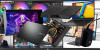



 A Lightroomot alapvetően nagy mennyiségű kép
A Lightroomot alapvetően nagy mennyiségű kép 
 ). Másrészt sokan azzal a logikával kezdenek hozzá, hogy a program kezelését elég lesz egy laptopon vagy valami gyengébb vason megtanulni, aztán ha már dől a lé (a munkákból), akkor vesznek komolyabbat. No, ez nagyon nem így van: éppen tanulni sokkal nehezebb egy rossz kijelzős, és / vagy gyenge ergonómiájú gépen! A profi grafikusok elvannak színkódok alapján is (tehát nem kell látniuk a konkrét árnyalatokat ahhoz, hogy tudják mi van ott), és rutinból meg tudják oldani a problémákat. Egy kezdő viszont sokkal nehezebben boldogul egy rossz kijelzőn, rossz perifériákkal - laptopnál pl. az egér használata elengedhetetlen, mert a (t)ouchpad teljességgel alkalmatlan bármire is. Mivel a PS hatékony használatához rendkívül fontosak a gyorsbillentyűk (hot key), annak mennyisége (macro), minősége és felépítése is nagyon lényeges. A laptopok billentyűzete viszont alkalmatlan a hatékony használatra, mind kialakításában, mind elrendezésében, mert a térnyerés miatt nincsen mindennek dedikált gombja, a numerikus billentyűzetet pedig végképp elfelejthetjük (Gondoljunk csak a 2-3 gombos kombinációkkal elérhető lehetőségekre, amik egy profi zongoristának is összekócolnák az ujjait!). Lightroomban, a Develop modulban való matatás közben a VGA folyamatosan dolgozik, mert minden egyes csúszkatologatásra újraszámolja az előnézeti képet (ezért befolyásolja globálisan ott is a sebességet): alul, a filmcsíkon jól látható. Egy középkategóriás
). Másrészt sokan azzal a logikával kezdenek hozzá, hogy a program kezelését elég lesz egy laptopon vagy valami gyengébb vason megtanulni, aztán ha már dől a lé (a munkákból), akkor vesznek komolyabbat. No, ez nagyon nem így van: éppen tanulni sokkal nehezebb egy rossz kijelzős, és / vagy gyenge ergonómiájú gépen! A profi grafikusok elvannak színkódok alapján is (tehát nem kell látniuk a konkrét árnyalatokat ahhoz, hogy tudják mi van ott), és rutinból meg tudják oldani a problémákat. Egy kezdő viszont sokkal nehezebben boldogul egy rossz kijelzőn, rossz perifériákkal - laptopnál pl. az egér használata elengedhetetlen, mert a (t)ouchpad teljességgel alkalmatlan bármire is. Mivel a PS hatékony használatához rendkívül fontosak a gyorsbillentyűk (hot key), annak mennyisége (macro), minősége és felépítése is nagyon lényeges. A laptopok billentyűzete viszont alkalmatlan a hatékony használatra, mind kialakításában, mind elrendezésében, mert a térnyerés miatt nincsen mindennek dedikált gombja, a numerikus billentyűzetet pedig végképp elfelejthetjük (Gondoljunk csak a 2-3 gombos kombinációkkal elérhető lehetőségekre, amik egy profi zongoristának is összekócolnák az ujjait!). Lightroomban, a Develop modulban való matatás közben a VGA folyamatosan dolgozik, mert minden egyes csúszkatologatásra újraszámolja az előnézeti képet (ezért befolyásolja globálisan ott is a sebességet): alul, a filmcsíkon jól látható. Egy középkategóriás  A
A 

